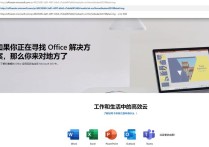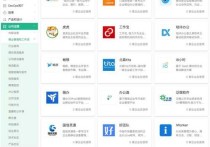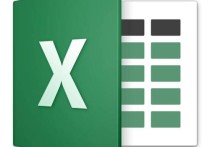Word表格跨页难题破解:一键调整,排版无忧!
在Microsoft Word中,表格横跨两页是一个常见的问题,特别是当表格内容较多时。以下是一个详细的解决方案,包括步骤和案例。
问题背景
假设你有一个Word文档,其中包含一个表格。随着表格内容的增加,表格可能会自动横跨两页。这不仅会影响文档的整体美观,还可能导致表格内容的错位或断裂,使得阅读和理解数据变得困难。
解决方案
案例说明:
假设你的表格包含以下列:姓名、年龄、性别、职业。表格中的数据如下:
| 姓名 | 年龄 | 性别 | 职业 | | ----- | ---- | ---- | -------- | | 张三 | 28 | 男 | 程序员 | | 李四 | 24 | 女 | 设计师 | | 王五 | 32 | 男 | 产品经理 | | ... | ... | ... | ... |
以下是如何防止表格横跨两页的步骤:
步骤1:检查表格属性
- 首先,点击表格任意位置,使表格工具出现。
- 在表格工具的“设计”选项卡中,找到“表格属性”。
步骤2:调整表格属性
- 在“表格属性”对话框中,选择“行”选项卡。
- 取消勾选“允许表格跨页断行”复选框。
- 点击“确定”按钮。
这样设置后,Word将不再允许表格在两页之间自动断开。
步骤3:手动调整表格行高
如果取消“允许表格跨页断行”后,表格仍然横跨两页,你可以尝试手动调整表格的行高:
- 再次点击表格任意位置,选择“表格属性”。
- 在“行”选项卡中,勾选“指定高度”复选框。
- 输入一个合适的行高值(例如20磅),然后点击“确定”按钮。
通过手动调整行高,可以尝试让表格在单页中完整显示。
步骤4:调整表格列宽
如果表格行高调整后仍然无法避免横跨两页,你可以尝试调整列宽:
- 点击表格任意列的边框,拖动调整列宽。
- 确保所有列的宽度总和不超过页面宽度。
步骤5:拆分表格
如果以上方法都无法解决问题,你可能需要手动拆分表格:
- 将光标放置在要拆分的位置(通常是某一行的开始处)。
- 点击“布局”选项卡中的“拆分表格”按钮。
这样,表格将在指定位置拆分成两个表格,每个表格分别位于不同的页面上。
结论
通过以上步骤,你可以有效地解决Word中表格横跨两页的问题。在实际操作中,可能需要结合多种方法来达到最佳效果。记住,调整表格属性和列宽是在不牺牲文档整体布局和可读性的前提下,保持表格整洁和完整的关键。